Meskipun MP3 adalah salah satu format audio paling populer, Anda mungkin menemukan yang aneh seperti file MIDI (.MID) di komputer atau perangkat lain Anda. Sementara Anda mungkin penasaran untuk membuka dan memainkannya. Namun, Anda tidak dapat memainkannya di PC Windows 11 sampai dan kecuali Anda menggunakan program tertentu.

Dengan mengingat hal itu, posting ini menjelaskan segala sesuatu tentang file MIDI, dan beberapa cara untuk membukanya dengan mudah di PC Windows 11 Anda.
Apa Apakah File MIDI
Biasanya digunakan oleh produser musik untuk merekam suara yang dihasilkan oleh synthesizer elektronik, paket file MIDI atau Musical Instrument Digital Interface tentang not/key musik apa yang dimainkan pada suatu waktu. Ini juga mencakup detail seperti berapa lama atau kerasnya setiap nada sehingga perangkat lunak apa pun yang mendukung pemutaran MIDI dapat mereproduksi urutan suara itu sendiri.
Meskipun data yang direkam dalam file MIDI mungkin tampak sederhana, MIDI menawarkan lebih banyak fleksibilitas dibandingkan dengan file audio MP3 atau WAV biasa karena dua alasan:
Ukuran file yang lebih rendah: Dibandingkan dengan audio lainnya file, file MIDI tidak berisi suara yang sebenarnya tetapi hanya data yang diperlukan untuk mereproduksi suara sebagai urutan catatan. Oleh karena itu, jumlah ruang penyimpanan yang diperlukan untuk menyimpan file MIDI tipikal sangat kecil (dalam Kbs). Dapat diedit bahkan setelah direkam: Tidak seperti file MP3 dan WAV, file MIDI dapat diedit per catatan. Selain itu, file MIDI yang sama dapat dibuka dengan instrumen virtual yang berbeda untuk mereproduksi suara instrumen musik apa pun, karena MIDI hanya menyimpan data yang diperlukan untuk mereproduksi urutan nada tetapi bukan suara sebenarnya.
Cara Membuka File Midi di Windows 11
Dari menggunakan Windows Media Player yang sudah diinstal sebelumnya dengan versi Windows sebelumnya, untuk menggunakan alat pihak ketiga, ada banyak cara Anda dapat membuka file MIDI di PC Windows 11 Anda. Mari kita lihat beberapa di antaranya:
1. Buka File Midi Menggunakan Windows Media Player
Salah satu cara termudah untuk memutar file MIDI adalah menggunakan Windows Media Player di Windows 10 atau sebelumnya. Namun, untuk memutar file MIDI di Windows 11, Anda harus mengaktifkan Windows Media Player Legacy sebagai fitur tambahan. Itu karena Media Player yang didesain ulang sepenuhnya di Windows 11 tidak mendukung pemutaran MIDI.
Berikut cara mengaktifkan Windows Media Player Legacy sebagai fitur tambahan pada PC dan mainkan file MIDI dengan menggunakannya:
Langkah 1: Tekan tombol Windows + I secara bersamaan untuk membuka aplikasi Setelan.
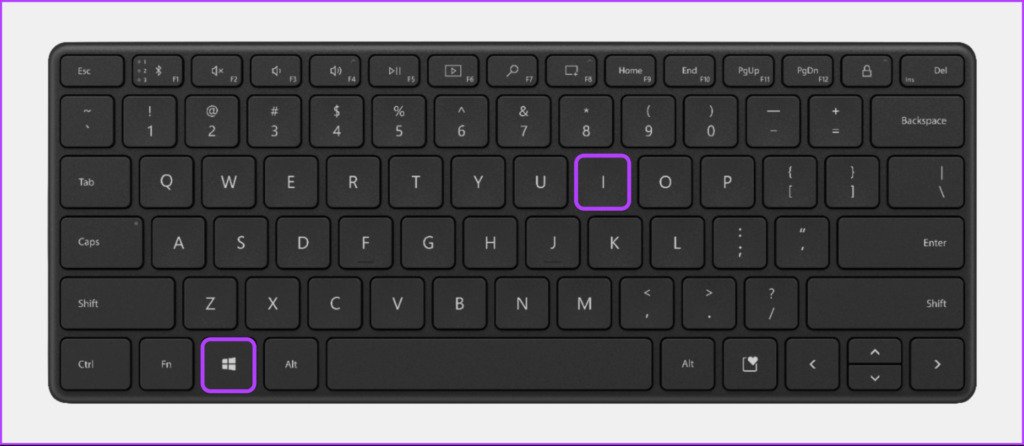
Langkah 2: Di dalam Setelan aplikasi, klik Aplikasi dari bilah sisi kiri. Kemudian dari panel kanan, klik Fitur opsional.
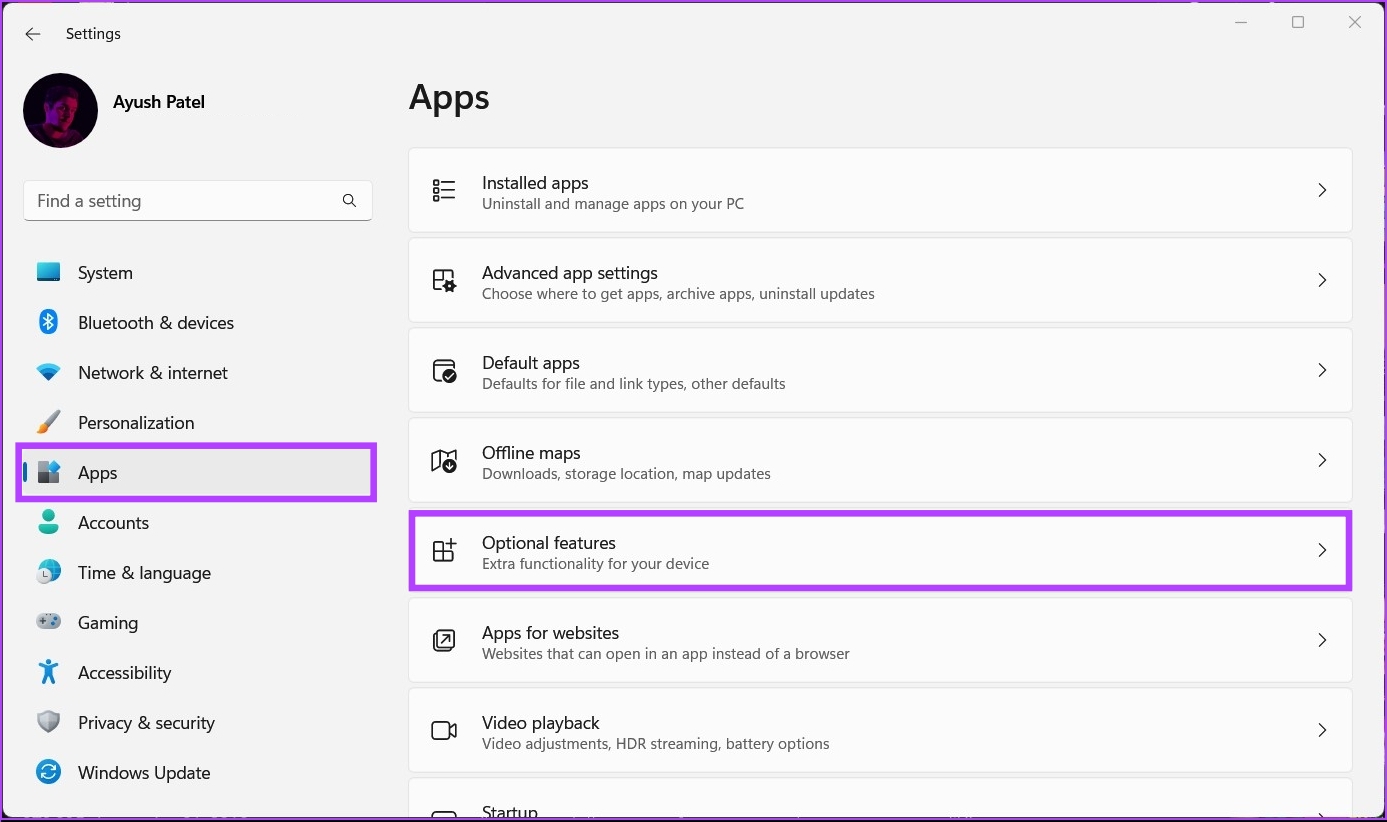
Langkah 3: Klik tombol’Lihat fitur’di sisi kanan bagian’Tambahkan fitur opsional’.
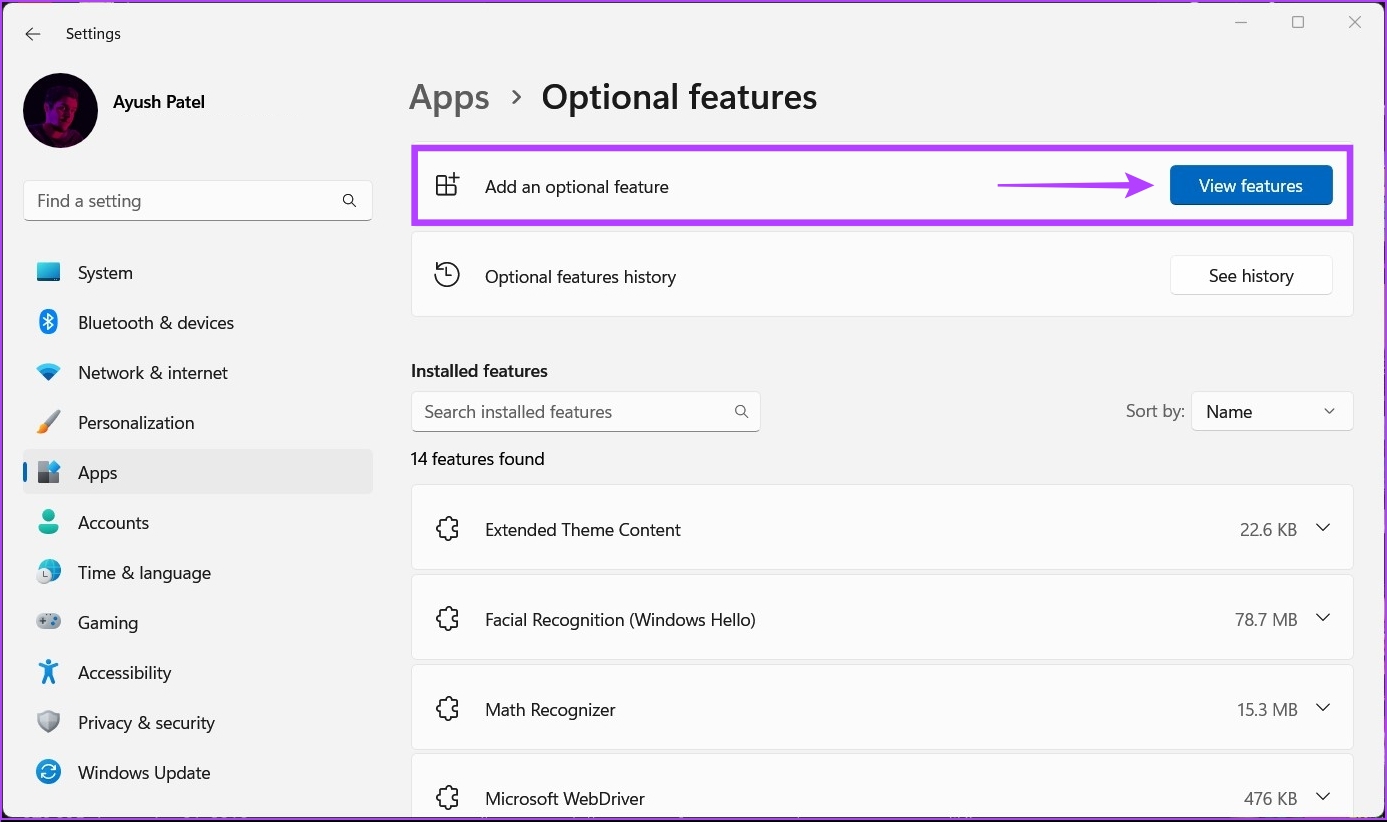
Langkah 4: Gulir ke bawah ke opsi Windows Media Player Legacy, centang kotak di sampingnya, dan klik tombol Berikutnya.
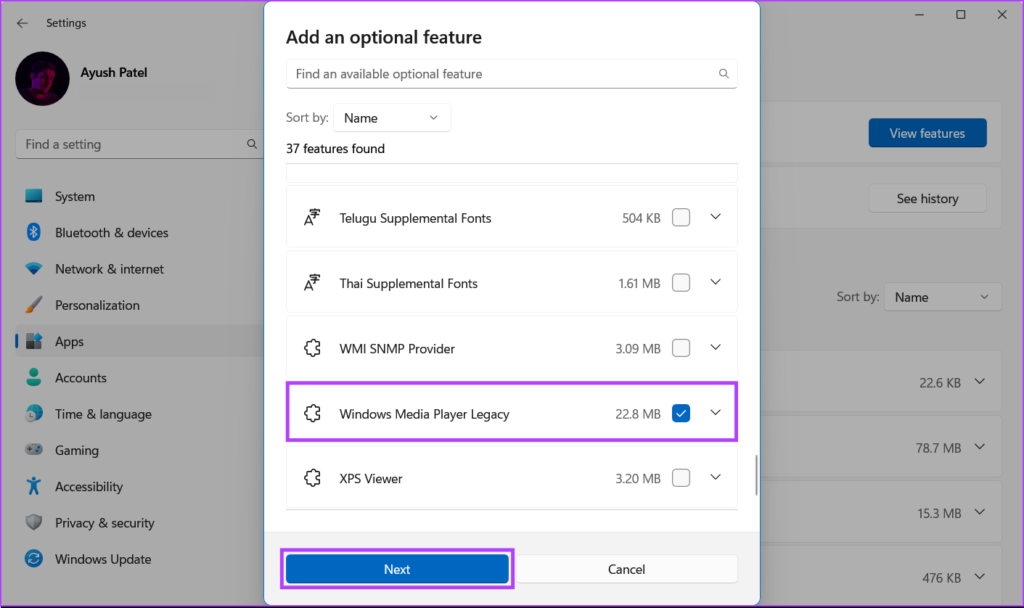
Langkah 5: Pada layar berikut, klik tombol Instal.
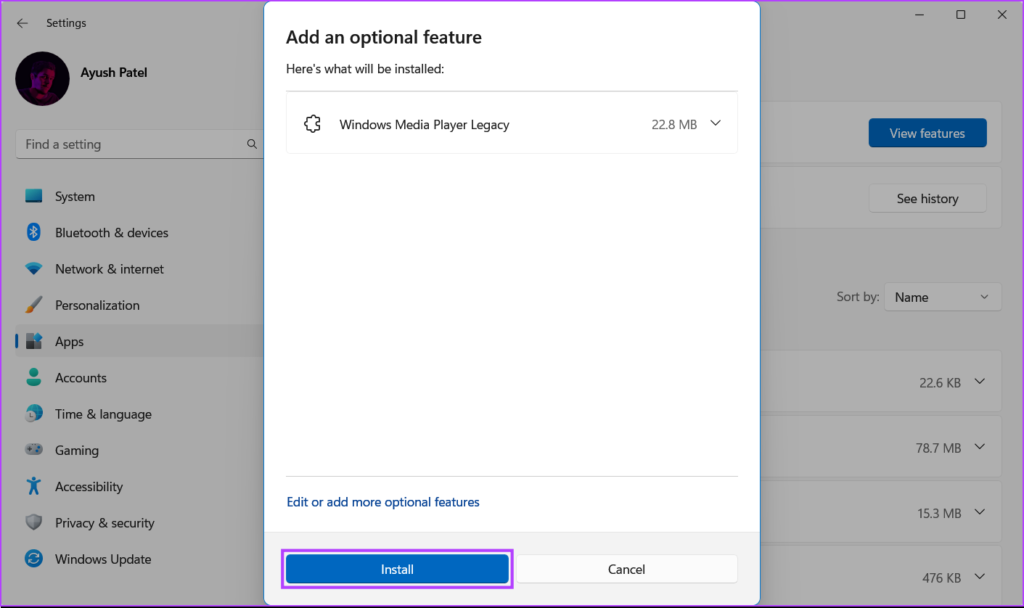
Setelah itu, Windows 11 akan secara otomatis mengunduh dan menginstal file yang diperlukan untuk e mengaktifkan Windows Media Player Legacy di Windows 11 dan meminta Anda untuk Restart PC Anda. Setelah itu, Anda dapat menggunakan Windows Media Player Legacy untuk membuka dan memutar file MIDI di komputer Anda.
2. Buka File MIDI Menggunakan VLC Media Player
Metode terbaik kedua yang dapat digunakan untuk memutar file MIDI adalah dengan menggunakan VLC Media Player. Namun, Anda tidak dapat memutar file MIDI menggunakan VLC Media Player langsung dari kotak. Setelah Anda menginstal VLC Media Player di PC Anda, Anda perlu menginstal codec audio yang mendukung pemutaran MIDI. Berikut cara melakukannya.
Langkah 1: Klik tombol Unduh yang terletak di bawah dan unduh VLC Media Player di PC Anda.
Langkah 2: Setelah pengunduhan selesai, klik penginstal VLC, pilih Ya dan ikuti petunjuk di layar untuk menginstal VLC Media Player di PC Anda.
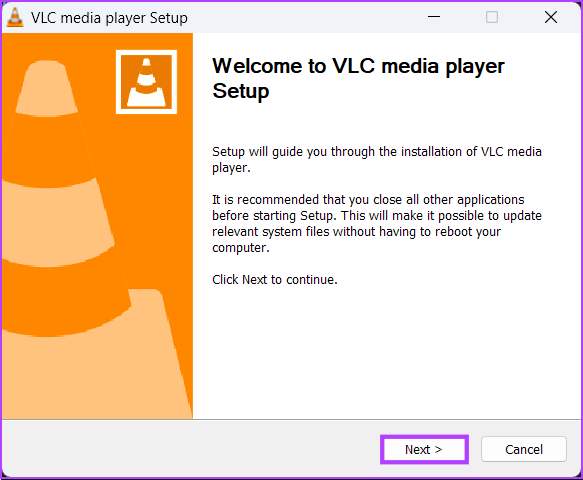
Langkah 3: Setelah VLC Media Player terinstal, Anda perlu untuk mengunduh file SoundFont dari codec FluidSynth untuk memutar file MIDI.
Langkah 4: Setelah mengunduh file SF2, buka VLC Media Player dan klik Tools diikuti oleh Pra referensi untuk menginstal codec ke dalam VLC.
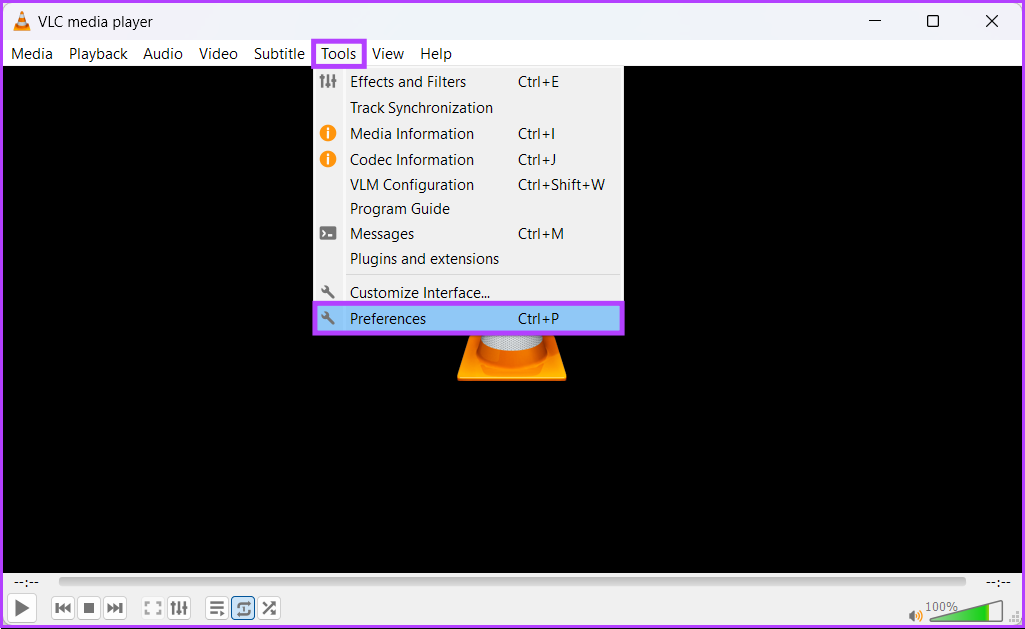
Langkah 5: Ketika dialog Preferensi Sederhana muncul di layar, klik opsi Semua yang terletak di sudut kiri bawah.

Langkah 6: Dari daftar codec yang muncul, klik tarik-turun codec Audio dan pilih FluidSynth.
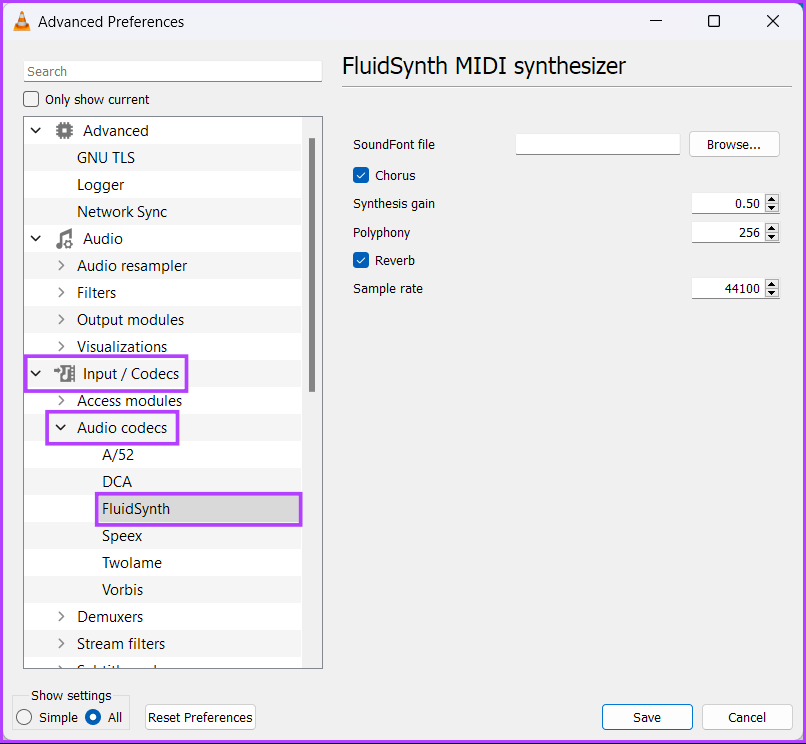
Langkah 7: Pada panel kanan, klik tombol Browse untuk membuka dialog Select File untuk menginstal codec baru.
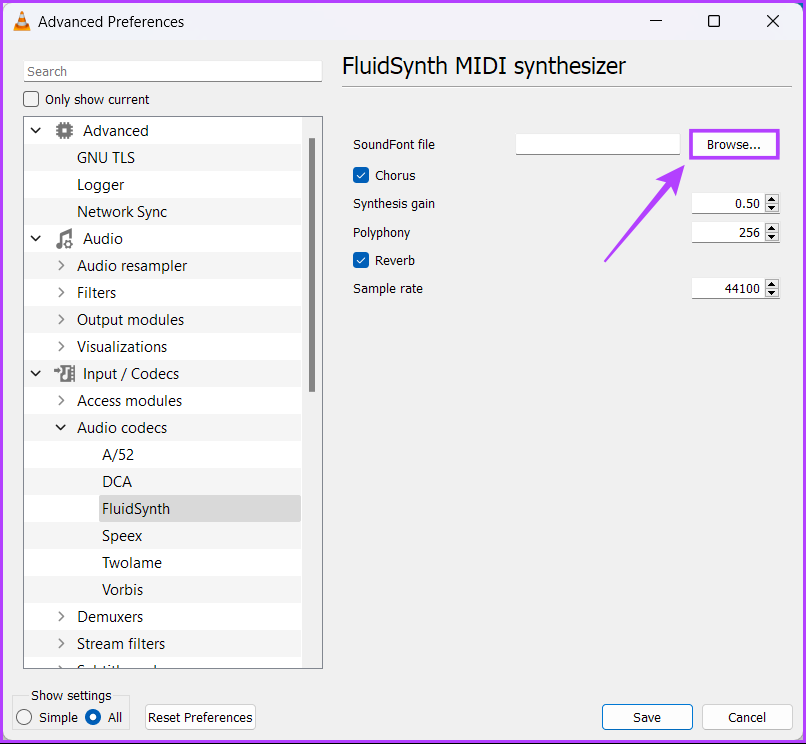
Langkah 8: Temukan file SF2 (SoundFont) di komputer Anda dan klik di atasnya, diikuti oleh Open.
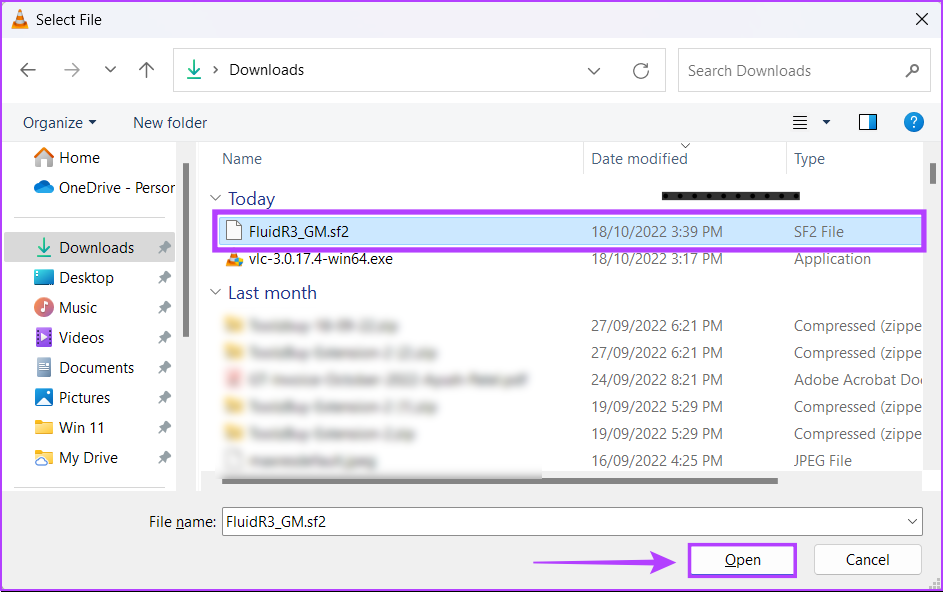
Langkah 9: Klik Simpan untuk mengonfirmasi perubahan.
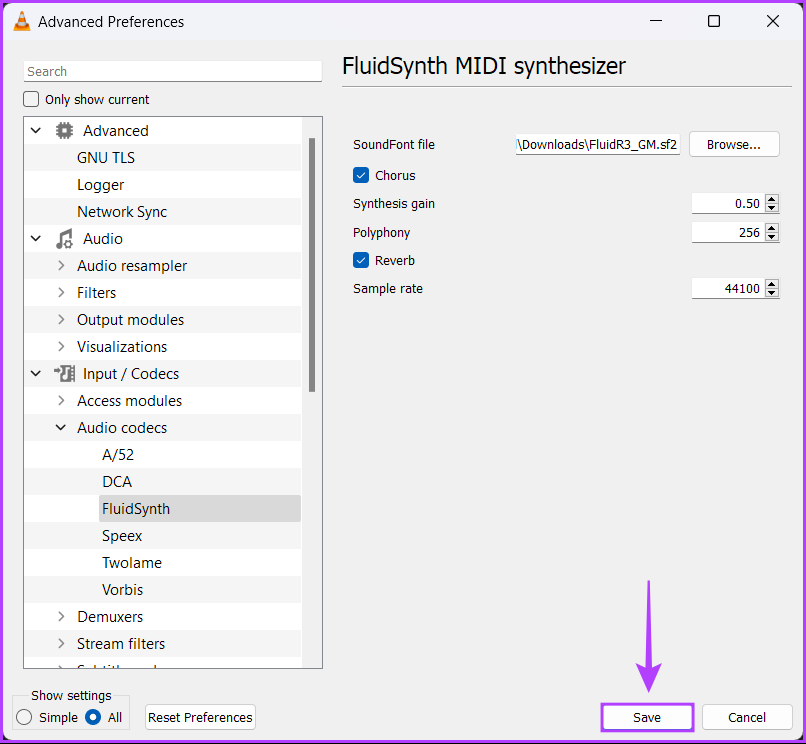
Langkah 10: Sekarang Tekan tombol Ctrl + O secara bersamaan di dalam VLC Media Player dan pilih file MIDI (s) Anda ingin bermain. Kemudian klik Buka.
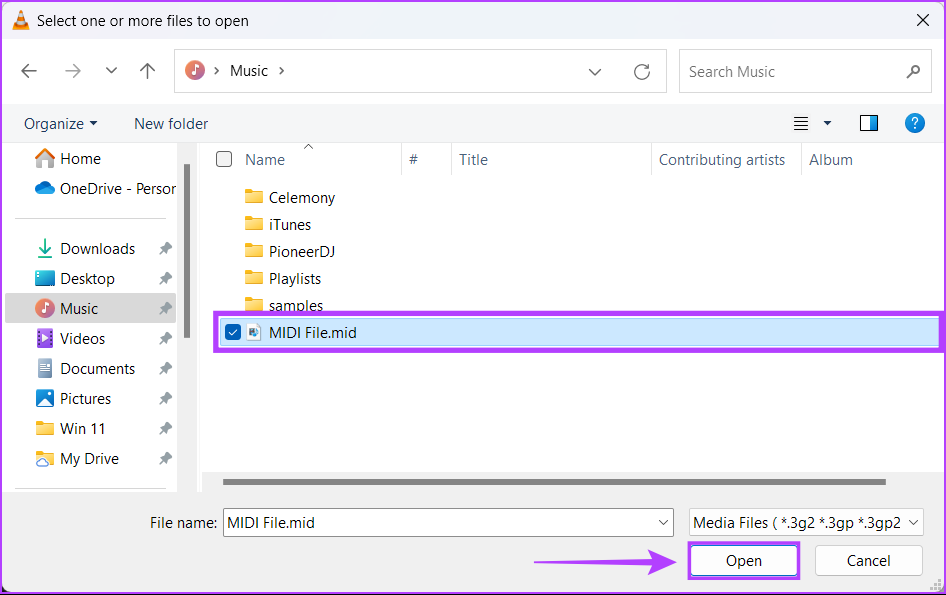
3. Buka File MIDI Menggunakan DAW
Salah satu cara terbaik Anda dapat memutar atau bahkan mengedit lalat MIDI di PC Anda adalah dengan menggunakan DAW atau Stasiun Kerja Audio Digital. DAW memungkinkan produser dan artis musik untuk merekam, mengatur, mengedit, dan melapisi instrumen dan synthesizer virtual disimpan sebagai sampel MIDI untuk membuat soundtrack.
Untuk artikel ini, kita akan menggunakan DAW open-source bernama Audacity untuk membuka file MIDI.
Langkah 1: Klik tombol Unduh yang terletak di bawah dan unduh Audacity di PC Anda.
Langkah 2: Saat unduhan selesai, klik penginstalnya dan ikuti petunjuk di layar untuk menginstal Audacity di PC Anda.
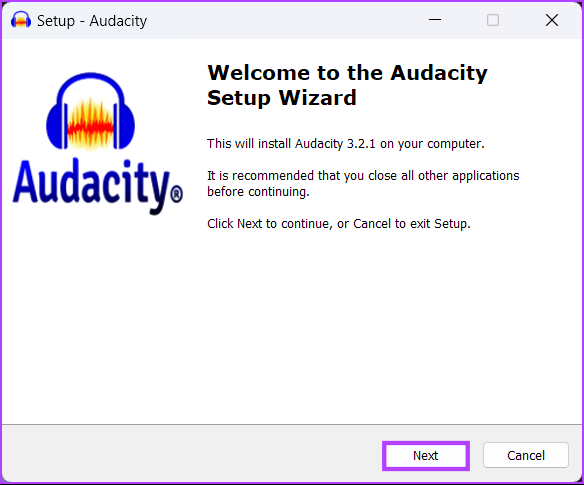
Langkah 3: Sekarang setelah Audacity terinstal, klik kanan pada file MIDI yang ingin Anda buka dan klik Buka dengan, diikuti oleh’Audacity.
Langkah 4: Ketika jendela File MIDI (Audacity) muncul di layar, tekan bilah Spasi atau klik tombol Putar untuk memutar file MIDI.
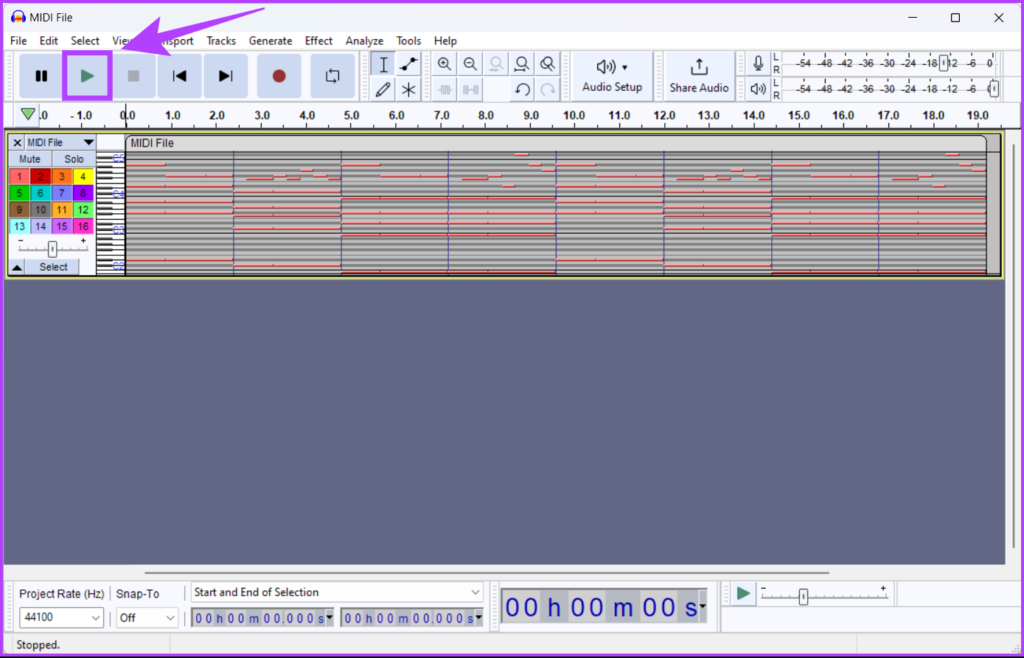
4. Konversi File MIDI ke File MP3 Menggunakan Pengonversi File Online
Meskipun metode sebelumnya mungkin berhasil, untuk saat ini, mereka tidak akan mengizinkan Anda memutar file MIDI di perangkat lain.
Dalam kasus seperti itu, Anda mungkin ingin menggunakan pengonversi file online untuk dengan mudah mengonversi file MIDI ke format MP3 yang jauh lebih umum yang kompatibel dengan hampir semua perangkat. Berikut langkah-langkahnya:
Langkah 1: Buka Zamzar situs web dan klik tombol Pilih File.
Catatan: Anda dapat menggunakan pengonversi file online yang berbeda, tetapi perhatikan bahwa langkah-langkahnya mungkin sedikit berbeda untuk mereka.
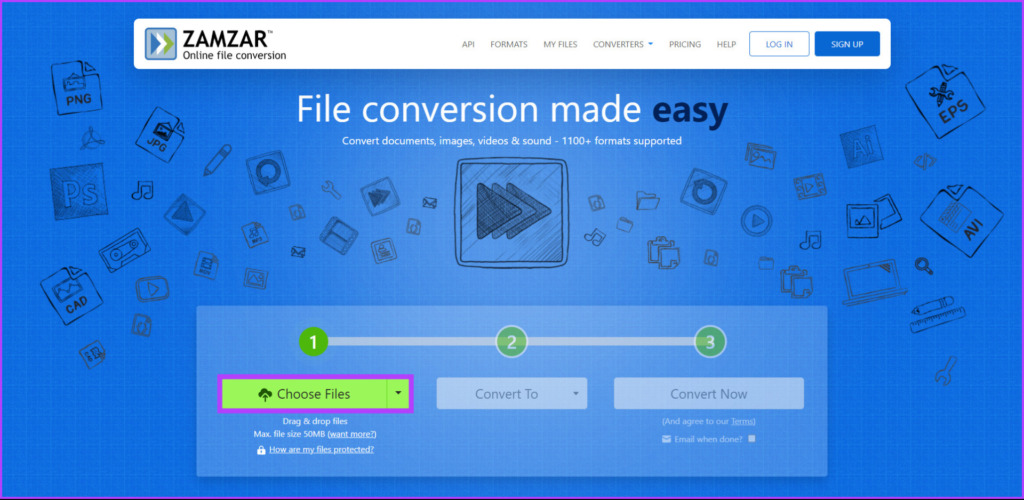
Langkah 2: Saat jendela Buka muncul di layar Anda, pilih file MIDI yang ingin Anda konversi dan klik Buka.
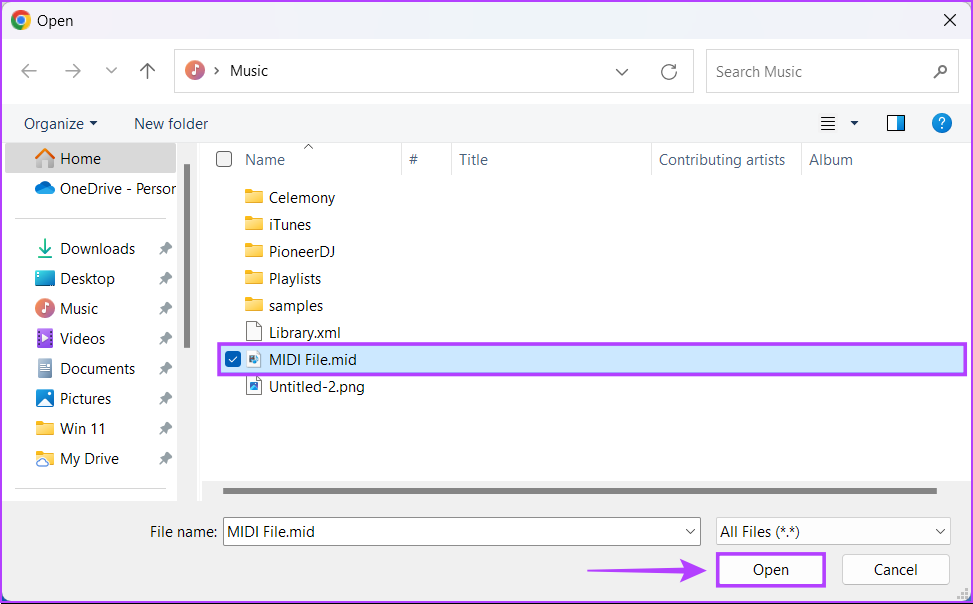
Langkah 4: Setelah Anda memilih file MIDI, klik drop-down Convert To dan pilih format file mp3.
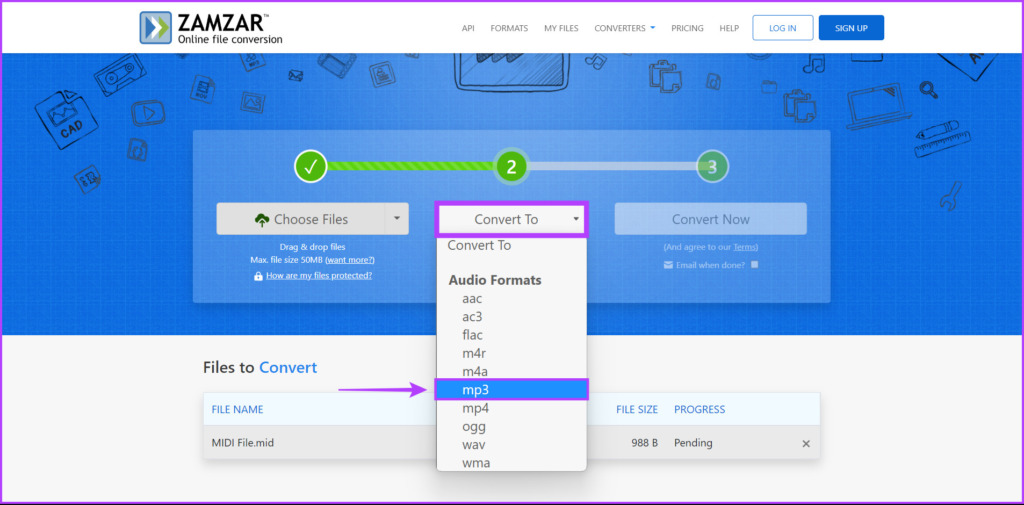
Langkah 5: Setelah file MIDI dan format file mp3 dipilih, klik Convert Now. Mungkin perlu beberapa detik untuk memproses file.
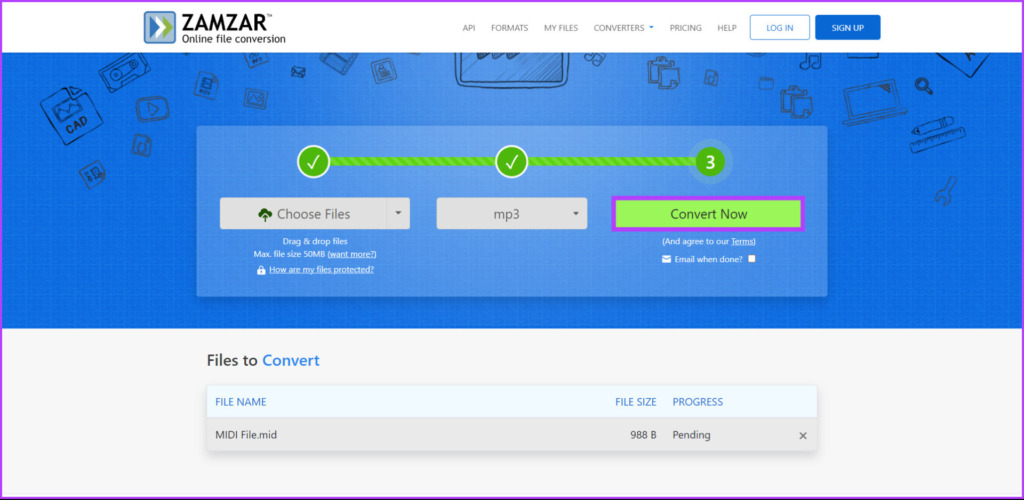
Langkah 6: Selanjutnya, klik tombol Unduh dan klik dua kali pada file yang diunduh untuk memutar file MP3 menggunakan pemutar media apa pun yang Anda suka.
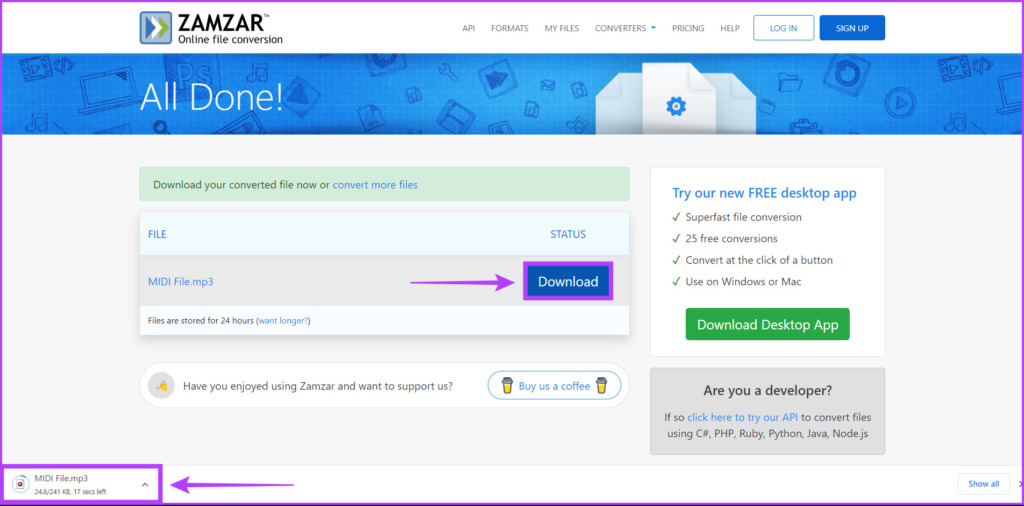
Buka File MIDI dengan Mudah di Windows 11
Itu saja. Setelah membaca posting ini, Anda harus tahu apa itu file MIDI, bagaimana fungsinya, dan bagaimana Anda dapat memutarnya dengan cepat di PC Windows 11 Anda. Beri tahu kami metode mana untuk memutar file MIDI yang paling mudah diikuti atau jika ada cara yang lebih baik untuk membuka file MIDI di Windows 11.